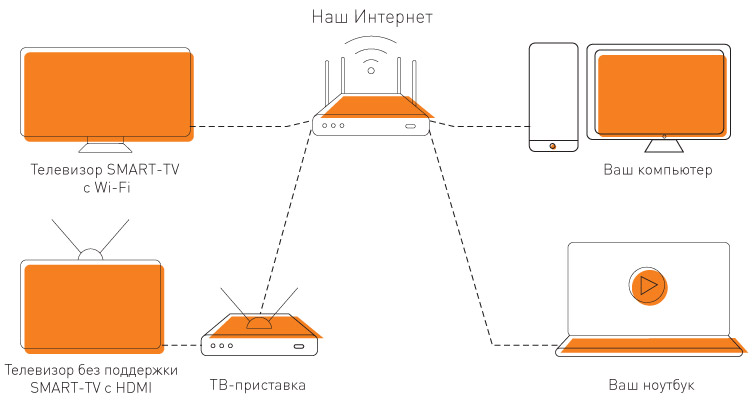
Проводное соединение — самое надежное. При возможности использовать кабель мы рекомендуем этот вариант.
Просто подключите ваш Smart-TV, ТВ-приставку, компьютер или ноутбук в вашему роутеру сетевым кабелем UTP категории 5 или 5e.
Важно: для проводного подключения ваше устройство должно иметь разъем LAN.
Как подключить Смотрёшку без проводов?
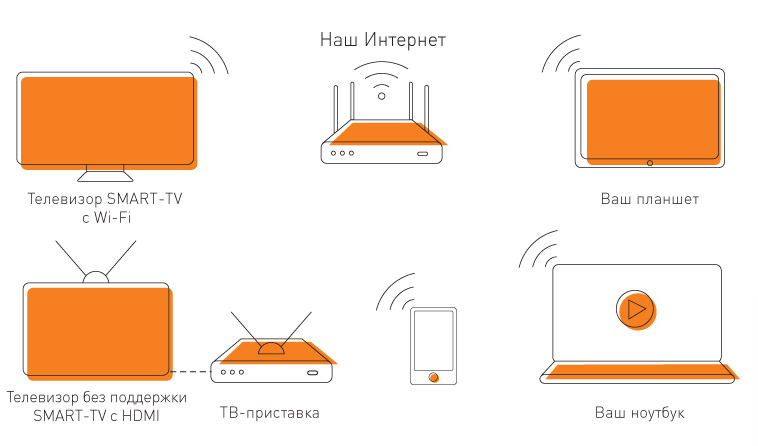
Если вы хотите смотреть ТВ на мобильных устройствах или не хотите портить лишними проводами дизайн вашей квартиры, используйте беспроводное подключение. Просто подключите к вашей Wi-Fi сети нужное устройство.
Для максимального качества работы мы рекомендуем подключать устройства на частоте 5ГГц.
Не работает приложение «Смотрешка»
Если ваш роутер не поддерживает работу на этой частоте, вы можете взять у нас двухдиапазонный роутер в бесплатную или платную аренду.
Даже если ваши телевизор или приставка не поддерживают 5ГГц, есть смысл перехода на новый роутер. Старый роутер может просто хуже работать в современных условиях помех.
Список устройств, поддерживающих Смотрёшку
Постоянно обновляется на сайте Смотрёшки:
Проблемы при просмотре Смотрёшки без проводов по Wi-Fi
Несмотря на то, что беспроводное ТВ «Смотрёшка» оптимизировано для работы по Wi-Fi, при просмотре могут возникать проблемы из-за множества помех. Чаще всего это происходит из-за перегруженности частотного диапазона 2,4ГГц, т.к. в нем работают большинство ваших устройств и десятки устройств ваших соседей вокруг.
Кроме Wi-Fi, в этот же частотный диапазон влезают беспроводные наушники, клавиатуры и мыши с интерфейсом Bluetooth, микроволновые печи и другие устройства.
Мы предоставляем только качественные и протестированные Wi-Fi роутеры, но и они могут не справляться.
Другой проблемой может быть планировка квартиры — множество стен (поглощают сигнал Wi-Fi), зеркал (отражают сигнал Wi-Fi) и других препятствий от роутера до вашего устройства.
Таким образом, большая часть проблем с ТВ, работающим по Wi-Fi, возникает из-за «забитого» радиоэфира на 2,4ГГц и/или сложной планировки и не связана с собственно телевидением.
Для таких случаев у нас есть бесплатный вызов мастера на настройку роутера — мастер может перенастроить частотный канал и выдать рекомендации по оптимальной установке роутера.
Более подробно о настройке Wi-Fi читайте в нашей статье.
Как подключить Смотрёшку к старому телевизору без HDMI/DVI?
Вы можете подключить интерактивное ТВ даже к совсем старым телевизорам, у которых нет цифровых входов DVI/HDMI.
Для этого вам потребуется приставка с разъемами типа «тюльпан» (RCA). Более того, такая приставка превратит старенький телевизор в настоящий медиацентр — с нее можно не только смотреть ТВ, но и играть, выходить в интернет, просматривать фото и видео.
СМОТРЁША — ТВ и ОНЛАЙН- КИНОТЕАТРЫ. АКЦИЯ — ДО 30 ДНЕЙ БЕСПЛАТНО
Вы можете взять такую приставку у нас в платную или бесплатную аренду.
Важно: не забудьте сообщить оператору, что вам нужна именно приставка для старого телевизора с «тюльпанами». Не все приставки имеют этот разъем.
Источник: mylink.tel
Смотрешка тв не работает на телевизоре

Смотрите ТВ на компьютере или ноутбуке: наслаждайтесь высоким качеством вещания и удобными функциями по управлению эфиром. Перейдите на сайт smotreshka.tv, укажите свой логин, пароль и нажмите «Войти».

Без приставок, антенн и дополнительного оборудования, просто установите «Смотрёшку» на телевизор с технологией «Smart TV» и наслаждайтесь просмотром. «Смотрёшка» работает на телевизорах 2011-2019 г. выпуска.



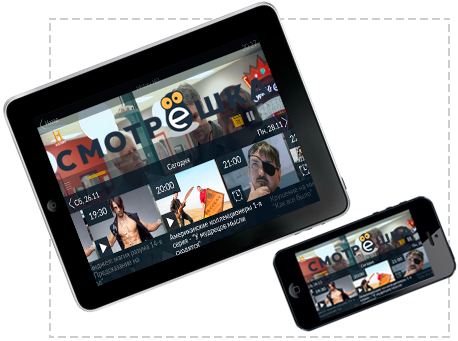
«Смотрёшка» для мобильных устройств отлично работает даже при слабом сигнале приема. С функцией AirPlay/Chromecast вы можете смотреть ТВ и передавать изображение на экран через приставку Apple TV/Google Chromecast, при этом ваш смартфон или планшет превращается в многофункциональный пульт управления.



«Смотрёшка» работает на медиаплеерах ОС Android (от 4.2), Dune HD, Eltex и MAG.
Мы рекомендуем следующие модели:
- Смотрёшка Box
- Rombica Smart Box 4K
- Iconbit Toucan Smart 3D Quad
- Dune HD: TV-101/101W, TV-102/W/W-T2, TV-301/W
- Eltex NV-102
- MAG 245, 250, 275
Источник: galich-internet.ru
Смотрешка тв не работает на телевизоре
Проблемы с интернетом, компьютером
Промокод в личном кабинете и Как работает акция «Приведи друга»?
Расскажите о нас в соцсетях, месседжерах своим друзьям и поделитесь своим промокодом. При подключении услуг интернета от ЮБС Вашему другу нужно просто указать Ваш промокод, после чего Вы с ним получаете по 200р на счет в качестве бонуса.
Свой промокод вы можете узнать в личном кабинете.
Как сменить интернет-тариф на более быстрый?
Для смены тарифа Вам необходимо зайти в Ваш личный кабинет на нашем официальном сайте.
Или обратиться в службу технической поддержки ЮБС по тел.: 66-00-00 и +7 (978) 703-11-10
Как подключить или продлить абонемент?
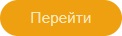
- Выбрать подходящий тариф в Личном кабинете в закладке «Интернет» или «Телевидение»,
- Нажать на «Есть абонементы от. «,
- Выбрать подходящий для вас абонемент и нажать кнопку
На счету должна быть достаточная сумма для подключения абонемента, она спишется единовременно и более не будет списываться за весь период абонемента.
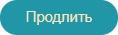
Для продления абонемента нужно проделать ту же процедуру, на вашем абонементе будет гореть кнопка , так же можно будет перейти на другой абонемент. В обоих случаях будет возвращена сумма за неиспользованный период абонемента.
Я забыл пароль от личного кабинета, что мне делать?
Для смены пароля необходимо, чтобы Вы позвонили в службу технической поддержки и назвали паспортные данные, указанные при регистрации договора (серию и номер). Телефон: +7 (8692) 66-00-00 (круглосуточно).
Что делать если дома надо подключить несколько компьютеров?
Компьютеры можно подключить с помощью коммутатора или роутера (маршрутизатора). Если Вы установите коммутатор, то для каждого ПК потребуется свой тарифный план, с помощью маршрутизатора можно подключить несколько ПК на один тариф. Заявку Вы можете оставить по телефону: +7 (8692) 66-03-03 (круглосуточно).
Я переезжаю с одного адреса на другой. Как мне перенести интернет?
Вам необходимо оставить заявку по телефону службы технической поддержки +7 (8692) 66-00-00 (круглосуточно).
Переключение бесплатное и, при наличии технической возможности, производится на следующие рабочие сутки.
Номер договора, действие тарифа и состояние счёта остаются без изменений. Меняется только адрес предоставления услуг связи.
Где скачать антивирус?
- Для постоянного использования скачайте антивирус «Kaspersky» и установите на компьютер.
- Для единоразовой проверки на вирусы скачайте программу «CureIT» и проверьте ей Ваш компьютер.
Как измерять скорость доступа в Интернет через браузер?
Прежде всего, на время проверки скорости желательно завершить работу (приостановить) всего программного обеспечения, использующего подключение к Интернету, а также тем или иным образом ограничивающее скорость обмена: антивирусы (включая обновления антивирусных баз), обновление Windows, брандмуэры, менеджеры а загрузки, клиенты пиринговых сетей, программы обмена сообщениями: ICQ, QIP и т.д.). На время проведения тестов скорости должны быть остановлены все закачки. К закачкам относится как непосредственное скачивание файлов с помощью менеджера закачки или браузера, так и процессы ожидания полной загрузки страниц, открытых перед прохождением тестов.
При наличии маршрутизаторов и иного сетевого оборудования в качестве промежуточных звеньев между компьютером пользователя и сетью провайдера желательно временно отказаться от них.
Если в ходе тестирования вы используете какой-либо браузер, то для получения максимально точных результатов необходимо:
- выключить показ изображений в настройках браузера;
- во время теста не выполнять никакого скачивания, загрузок, переходов по страницам и прочих действий, связанных с сетевой активностью в Интернете.
Протестировать скорость нтернет-соединения можно в личном кабинете по вкладке «Сервисы» — > «Скорость»
Как временно заблокировать услуги?
Если Вы не постоянно живёте в Севастополе, или уезжаете в отпуск (командировку), Вы можете воспользоваться услугой добровольной блокировки. Стоимость услуги 100 рублей — списываются со счёта абонента при подключении услуги.
Максимальный срок блокировки — 6 месяцев.
Для активации услуги добровольной блокировки обратитесь в службу технической поддержки по телефону 66-00-00 или с помощью чата на сайте ЮБС.
Как я могу узнать, какой у меня подключен тарифный план и до какого числа оплачен интернет?
Ознакомиться с этой информацией можно несколькими способами:
— Обратиться по телефону в службу технической поддержки: +7 (8692) 66-00-00
Я внес средства на лицевой счет, как я могу узнать об их поступлении?
-Вы увидите зачисление средств в личном кабинете
Если этого не произошло, обратитесь в службу технической поддержки.
При оплате услуг через сайт ЮБС или через личный кабинет, средства зачисляются максимально быстро и без комиссии.
Как пополнить счет, не выходя из дома?
Для оплаты услуг Вы можете воспользовать кнопкой «Оплатить» на Официальном сайте или оплатить услуги через свой личный кабинет ЮБС.
Также Вы можете воспользоваться приложениями Payberry и РНКБ.
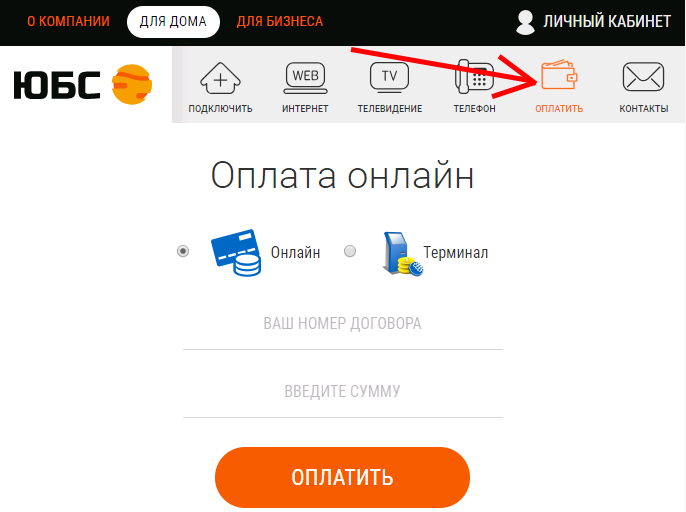
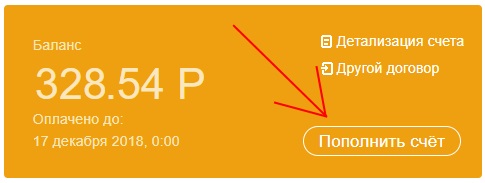
Так же можно оплатить через Интернет-банк РНКБ.
Как производится оплата?
- Через банк РНКБ (комиссия 3%)
- Через терминалы «Пейбери» (комиссия 3%)
- Через терминалы «QIWI» (комиссия 3-5%)
- Через Яндекс-деньги, на Официальном сайте или воспользовавшись кнопкой «Пополнить счет» в Личном кабинете (комиссия 3,5%):
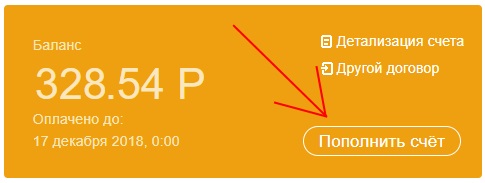
Я оплатил услуги через терминал, деньги не пришли. Что делать?
Если у Вас сохранился чек, найдите там номер телефона службы поддержки компании, которая предоставляет услуги по оплате через терминалы, и позвоните туда.
Проблемы с интернетом, компьютером
У меня не работает Интернет
- Перезагрузите компьютер / маршрутизатор (роутер);
- Проверьте, чтобы сетевое подключение было включено (инструкция ниже):
- Проверьте, чтобы Интернет-кабель был плотно подключен к вашему компьютеру и/или оборудованию;
- Проверьте целостность Интернет-кабеля в квартире. Не прижат ли он мебелью? Не передавлен ли плинтусом или ламинатом?
- Проверьте работает ли Интернет в безопасном режиме с загрузкой сетевых драйверов (если в данном режиме интернет работает — необходимо проверять защитные программы установленные на компьютере. Возможно, снизить степень защиты или установить необходимые исключения).
- Нажмите «пуск»
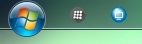
- Выберите «панель управления»
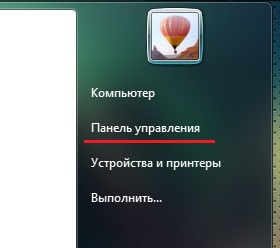
- Дальше, в зависимости от вида просмотра, вы увидите либо «сеть и интернет»,
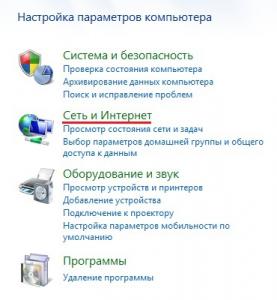
- либо «центр управления сетями и общим доступом».
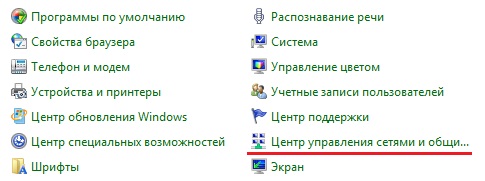
- В центре управления сетями, в списке слева, найдите «изменение параметров адаптера» (для windows 7, 8) или «управление сетевыми подключениями» (для windows vista).

- Далее откроется папка «сетевые подключения» со списком Ваших доступных подключений. Проверьте, чтобы нужное Вам (проводное или беспроводное) подключение было включено. Если оно отключено — включите его.
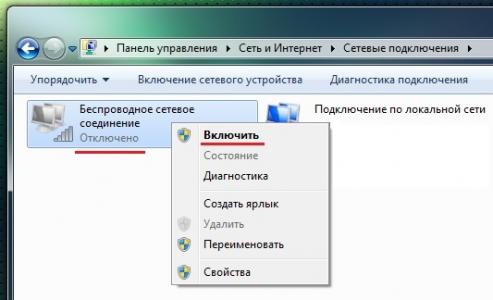
Медленно работает Интернет
Проверьте скорость Интернета до ближайших трёх направлений. Скорость хотя бы до одного направления должна соответствовать вашему тарифному плану.
- Если у вас дома установлено дополнительное Интернет-оборудование (например Wi-Fi), попробуйте подключить кабель напрямую к компьютеру. Если проблема в вашем Интернет-оборудовании, то обновите прошивку на устройстве (см. инструкцию к оборудованию).
- Если есть программы, которые влияют на сетевую активность (брандмауэр, фаервол и др.), то настройте или отключите их.
- Необходимо учесть особенность беспроводного соединения, так как обычно его скорость в пределах 30 Мбит/сек.
- Если измерения показали скорость, не соответствующую вашему тарифному плану, обратитесь за помощью в службу технической поддержки: +7 (8692) 66-00-00 (круглосуточно).
Медленно работает сеть
Проверьте скорость сети, выбрав направление Sevastopol UBS.
- Если у вас дома установлено дополнительное Интернет-оборудование (например Wi-Fi), попробуйте подключить кабель напрямую к компьютеру. Если проблема в вашем Интернет-оборудовании, то обновите прошивку на устройстве (см. инструкцию к оборудованию).
- Если есть программы, которые влияют на сетевую активность (брандмауэр, фаервол и др.), то настройте или отключите их;
- Необходимо учесть особенность беспроводного соединения, так как обычно его скорость в пределах 30 Мбит/сек.
Если измерения по проводному соединению показали скорость менее 70 Мбит/сек — обратитесь за помощью в службу технической поддержки: +7 (8692) 66-00-00 (круглосуточно).
Не открывается один из сайтов
- Проверьте файл «hosts» на посторонние записи (см. инструкцию ниже);
- Проверьте настройки прокси сервера;
- Проверьте открывается ли сайт в другом браузере (Mozilla Firefox, Opera, Google Chrome);
- Скачайте антивирусную программу (например, «CureIT» и проверьте ей ваш компьютер;
- Перезагрузите компьютер.
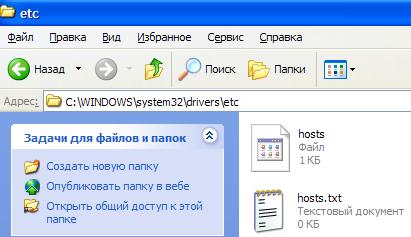
Чтобы исправить проблему с файлом «hosts», нужно открыть этот файл с помощью блокнота и отредактировать либо удалить его.
Найти файл можно по следующему пути:
C:WindowsSystem32DriversetcHosts
Обратите внимание, что вирусы часто создают ложный файл «hosts», а оригинальный файл делают скрытым. Поэтому в настройках вида папки нужно выбрать значение «Отображать скрытые файлы и папки», а так же снять галочку «Скрывать системные файлы…..».
Затем, если ложный файл действительно был создан, Вы можете удалить оба файла.
Файл является системным, но его можно удалить — система сама создаст его со стандартными параметрами.
Если файл в папке только один:
- откройте его с помощью блокнота;
- удалите все строки, кроме 127.0.0.1 localhost;
- сохраните hosts-файл.
Если отредактировать файл не получается, то Вы можете также удалить его.
Источник: help.ubsnet.ru